JMS Endpoint trong Mule ESB giúp chúng ta dễ dàng gửi hoặc nhận message từ các Queue, Topic của các thư viện hiện thực JMS specification. Trong bài viết này, chúng ta sẽ học cách làm thế nào để cấu hình JMS Endpoint cho ActiveMQ trong Anypoint Studio các bạn nhé!
Giả sử bạn đã kéo JMS Endpoint vào trong Editor của Anypoint Studio.
Chúng ta có thể thả JMS Endpoint vào phần Source của Editor:
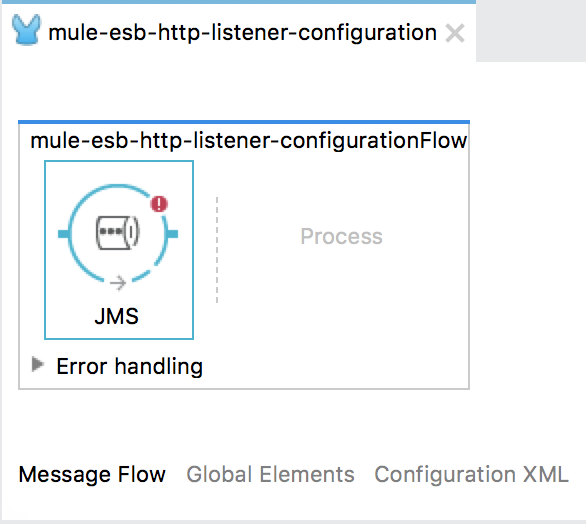
lúc này JMS Endpoint của chúng ta đóng vai trò là nhận message từ Topic hoặc Queue.
Nếu nó nằm ở phần Process:
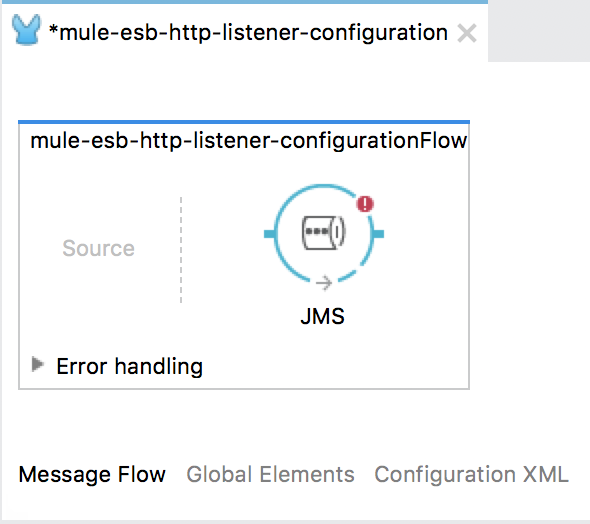
thì nó lại đóng vai trò là gửi message tới Topic hoặc Queue của ActiveMQ server.
Ở phía dưới Editor, các bạn sẽ thấy tab cấu hình dành cho JMS Endpoint.
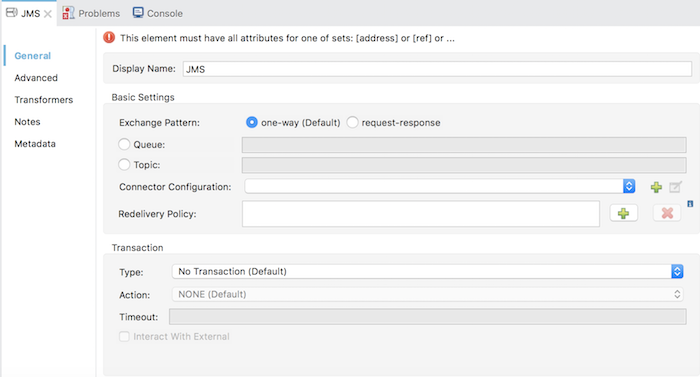
Ở đây, chúng ta có 3 phần cần phải cấu hình cho JMS Endpoint là: tên Topic hoặc Queue mà ứng dụng ESB của chúng ta sẽ gửi hoặc nhận message, ActiveMQ server và cách mà chúng ta sẽ gửi hoặc nhận message (một chiều hay có request và response).
– Đầu tiên, để cấu hình cho ActiveMQ server, trong phần Connector Configuration của Basic Settings, các bạn nhấn vào nút Add, cửa sổ sau sẽ xuất hiện:
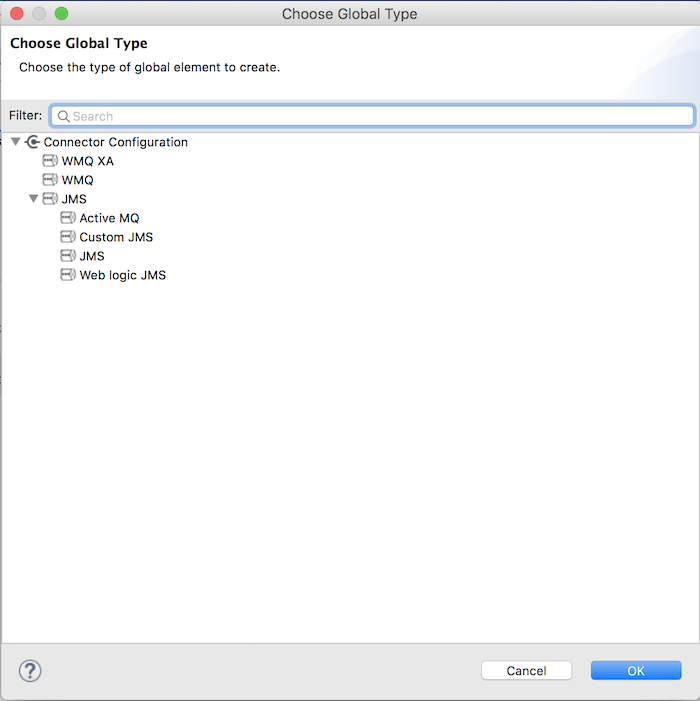
Ở đây, chúng ta sẽ chọn Active MQ và nhấn nút OK.
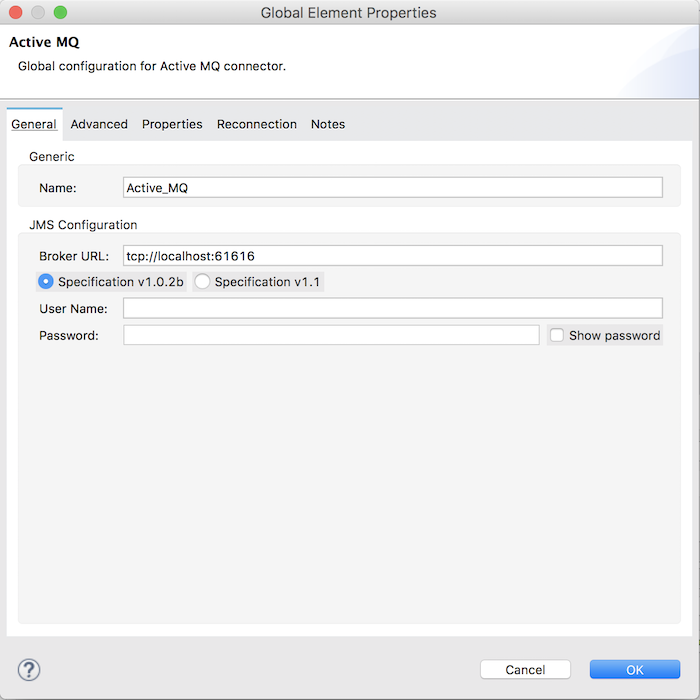
Nếu các bạn không chỉnh cấu hình gì trong ActiveMQ thì có thể để mặc định tất cả các giá trị trong cửa sổ này và nhấn nút OK.
Ở đây, mình không chỉnh sửa gì nên sẽ để mặc định.
Lúc này, tab cấu hình cho JMS Endpoint sẽ có nội dung như sau:
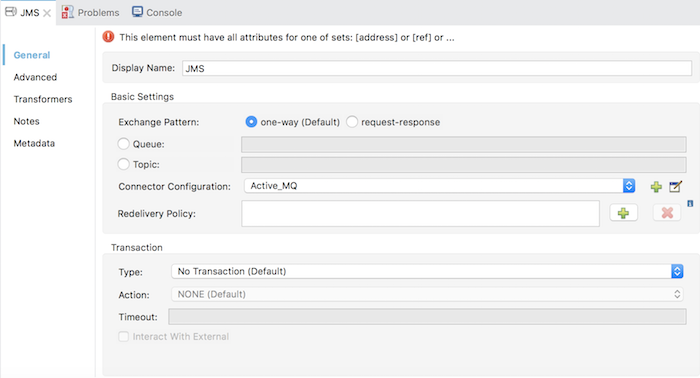
– Tiếp theo, chúng ta sẽ đi cấu hình tên Topic hoặc Queue của ActiveMQ server. Nếu bạn chọn gửi hoặc nhận từ một Topic thì hãy click vào chọn Topic rồi điền tên topic mà bạn muốn, và ngược lai với Queue cũng tương tự.
Ví dụ, mình chọn Topic là “test” và cấu hình như sau:
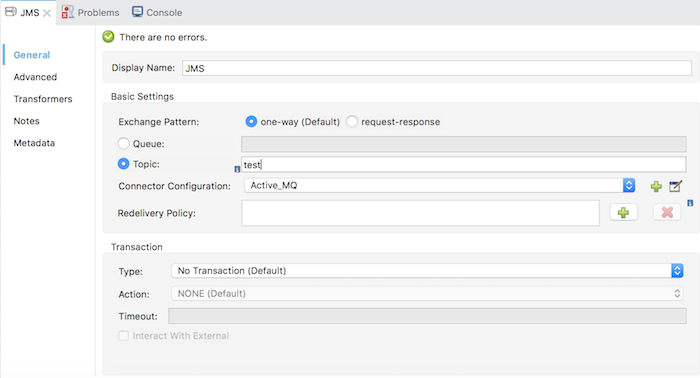
– Để chọn cách gửi hoặc nhận message theo một chiều hay có request response, trong phần Basic Settings, các bạn chọn “one-way” hay “request-response” trong Exchange Pattern.
Ở đây, mình sẽ để mặc định là “one-way“.
Nhấn Ctrl + S để lưu lại cấu hình này nha các bạn!


